PROIZVODNI DELOVNI
NALOG
(z ločeno porabo)
5.4 Proizvodni delovni
nalog DPP
5.4.1 Kreiranje novega proizvodnega delovnega naloga
5.4.1.1 Kreiranje novega proizvodnega
delovnega naloga-ročni vnos pozicij
5.4.1.2 Kreiranje novega
proizvodnega delovnega naloga-prenos pozicij iz PNA ali PZP
5.4.2 Shranitev proizvodnega delovnega naloga
5.4.3 Urejanje proizvodnega delovnega
naloga
5.4.4 Izpis proizvodnega delovnega naloga
5.4.5 Knjiženje proizvodnega
delovnega naloga
5.4.6 Kreiranje
dokumenta porabe
Proizvodni delovni nalog je
dokument, s katerim beležimo proizvodni proces posameznega izdelka. S
knjiženjem proizvodnega delovnega naloga se :
- I. knjiženje:
o
zmanjšajo
se dejanske zaloge surovin na skladišču materiala in povečajo zaloge v
proizvodnem skladišču
- II.knjiženje
o
poveča
se zaloga proizvodov na skladišču končnih proizvodov. Lastna cena proizvoda je
seštevek nabavnih vrednosti porabljenih artiklov.
Programska oprema TIC omogoča
enostavno kreiranje dokumenta.
![]()

1 Z miškinim kazalcem
izberi funkcijo za kreiranje novega dokumenta ali pritisni tipko F3
2 V oknu z tipi
dokumentov z miškinim kazalcem izberi proizvodni delovni nalog
3 Z miškinim kazalcem
potrdi kreiranje novega proizvodnega delovnega naloga
Program bo v
vnosnem oknu pripravil vnosno masko za dobavnico. V zavihkih podatkov o
dokumentu bodo pripravljeni vsi potrebni podatki za nadaljevanje vnosa.

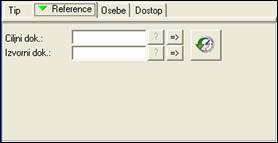
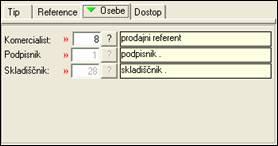

Posebnost proizvodnega delovnega
naloga je ta, da je potrebno v prvi vnosni maski vpisati šifro proizvodnega
skladišča v polje Na skladišče.
Vnos se nadaljuje v zavihku
NASLOVNIK, ki je v primeru prodajnih dokumentov kupec.
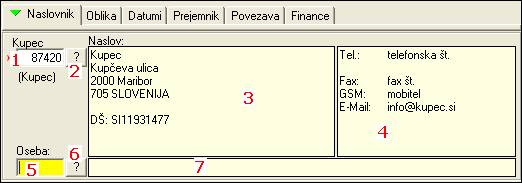
V polje kupec (1)
vnesi šifro kupca. Če šifre ne poznaš jo izberi iz spiska kupcev, ki si ga
lahko prikličeš z izbiro funkcije (2) za iskanje kupcev. V sosedna polja
(3 , 4) program prikaže podatke za izbranega kupca. V polje oseba (5) vnesi šifro kontaktne osebe pri kupcu ali pa jo izberi iz spiska
kontaktnih oseb, ki si ga lahko prikličeš z izbiro funkcije (6)
za iskanje kontaktnih oseb kupca. Program bo prikazal podatke kontaktnih oseb v
polje (7) ob šifri kontaktne osebe.

V zavihku OBLIKA se vnaša samo
tečaj kadar je kupčeva valuta različna od valute, ki jo uporabljate.

V zavihku DATUMI so sledeči datumi:
- Datum DUR, ki ga program postavi na
datum kreiranja proizvodnega naloga
- Dobava je predviden datum dobave
naslovniku
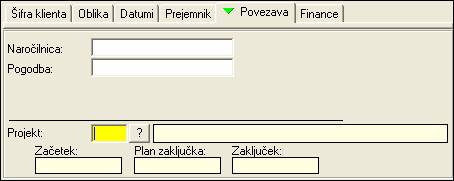
V zavihku POVEZAVA se vnese projekt
kadar gre za proizvodnjo v okviru projekta
Vnos in urejanje
pozicij delovnega naloga-ročni vnos pozicij
Vnos in
urejanje pozicij delovnega naloga-prenos pozicij iz PNA ali PZP
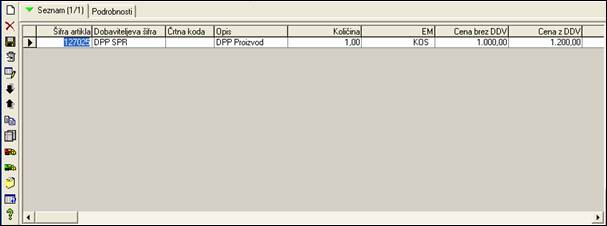
Pozicije pred shranitvijo dokumenta
lahko:
- popravite vnesene podatke tako da si prikličete podatke na vnosno masko za vnos
artikla na pozicijo
1. z dvoklikom levega gumba miške na
začetku vrstice, ki jo želite popraviti
2. z izbiro funkcije za prikaz pozicije
na vnosni maski za vnos pozicije ![]()
- izbrišete izbrano pozicijo ![]()
- pozicijam spremenite vrstni red ![]()
![]()
- ustvarite novo pozicijo s kopiranjem ![]()
- pregledate zalogo artiklov na dokumentu na skladišču dokumenta in v celotnem podjetju ![]()
- pregledate zalogo artikla na izbrani poziciji na vseh skladiščih ![]()
- pregledate lokacije artikla na izbrani poziciji ![]()
Po vnosu in ureditvi vseh pozicij
je potrebno do konca urediti in izpisati še dokument. Vpišejo se opombe na
dokumentu in dokument shrani.

1
Vpisane predopombe se na izpisu dokumenta izpišejo pred izpisom pozicij
2
Vpisane opombe dokumenta se izpišejo na koncu dokumenta pred podpisniki
3
s shranitvijo dokumenta dokument pridobi številko in ključ dokumenta

Delovni nalog se lahko ureja, če še
ni poknjižen. Za urejanje dokumenta se dokument včita v urejevalnik dokumentov.
Dokument se lahko poišče na sledeče načine:
Če je dokument vnešen med zadnjimi dokumenti:
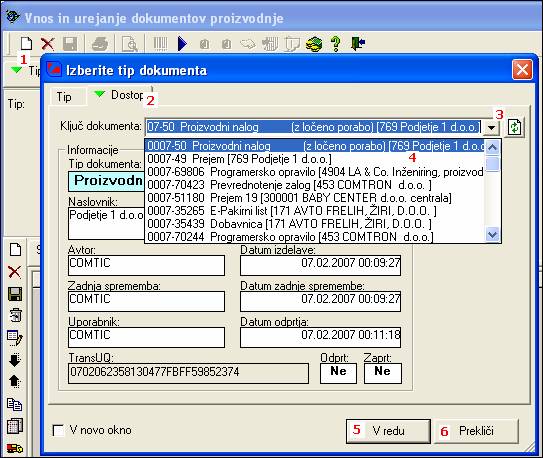
Izberite funkcijo za nov dokument (1).
V prikazu možnih dokumentov izberi zavihek DOSTOP (2). Izberite prikaz vnesenih
dokumentov (3). Iz spiska prikazanih dokumentov (4)
izberi željen dokument. Izbor potrdi s funkcijo V REDU (5).
Če med prikazanimi dokumenti ni željenega dokumenta izberi funkcijo prekliči (6).
S potrditvijo izbire dokumenta se
bo izbran dokument prenesel v urejevalnik dokumentov.
Iskanje starejšega dokumenta
Kadar dokument ni med zadnjimi
vnesenimi dokumenti se lahko poišče s programom ISKANJE DOKUMENTOV PROIZVODNJE.
Ta program se lahko zažene iz:
- Urejevalnika dokumentov
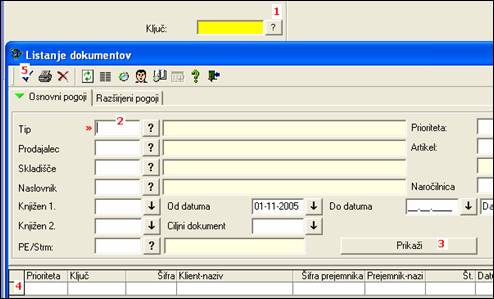
V urejevalniku dokumentov izberi funkcijo za iskanje
dokumentov za poljem ključ (1). V programu za listanje dokumentov
v polje TIP (2) dokumenta vpišite DOB. Izberite še
ostale parametre za izbor dokumentov. S funkcijo PRIKAŽI (3)
program prikaže vse dokumente, ki odgovarjajo izbranim pogojem. Iskani dokument
v listanju dokumentov izberi na začetku vrste (4). S funkcijo za prenos v
urejevalnik (5) prenesi dokument v urejevalnik
dokumentov.
- Osnovnega menija

V meniju izberi program za iskanje dokumentov veleprodaje (1).
V programu za listanje dokumentov v polje TIP (2) dokumenta vpišite DOB. Izberite še
ostale parametre za izbor dokumentov. S funkcijo PRIKAŽI (3)
program prikaže vse dokumente, ki odgovarjajo izbranim pogojem. Iskani dokument
v listanju dokumentov izberi na začetku vrste (4). S funkcijo za prenos v
urejevalnik (5) prenesi dokument v urejevalnik
dokumentov.

Po shranitvi dokumenta se dokument
lahko izpiše. Program omogoča predogled izpisa na ekran (2)
ali pa direktno tiskanje na tiskalnik (1).
PRVO TISKANJE dokumenta morate vedno izvršiti preko predogleda, da si boste nastavili
parametre za direktno tiskanje.

Nastavi se :
1 obrazec
kadar se tiskata tudi glava in noga dokumenta
2
tiskalnik, kadar se ne izbere neposredno tiskanje na privzeti tiskalnik (3)
3
uporaba privzetega tiskalnika ob neposrednem tiskanju
4
število kopij
Vse te nastavitve
veljajo tudi za predogled izpisa na ekran.
Standardni izpisi proizvodnega
delovnega naloga so:
Proizvodni nalog
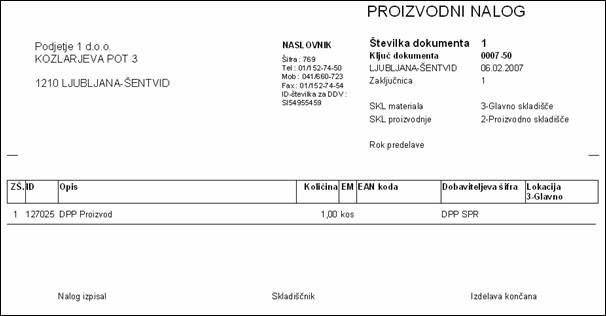
Primerjava porabe
Proizvodni delovni nalog ima dva knjiženja.S
knjiženjem proizvodnega delovnega naloga se :
- I. knjiženje:
o
zmanjšajo
se dejanske zaloge surovin na skladišču materiala in povečajo zaloge v
proizvodnem skladišču
- II.knjiženje
o
poveča
se zaloga proizvodov na skladišču končnih proizvodov. Lastna cena proizvoda je
seštevek nabavnih vrednosti artiklov porabljenih na dokumentih porabe, ki imajo
kot izvorni dokument naveden proizvodni nalog.
5.4.6 Kreiranje dokumenta porabe iz
proizvodnega naloga
Dokument poraba lahko kreirate s
premikom dokumenta proizvodni nalog v porabo.
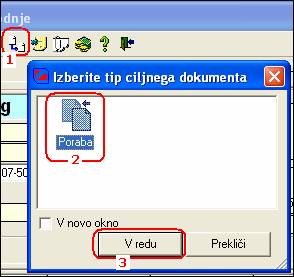
Na shranjenem dokumentu proizvodni
nalog izberite funkcijo za premik dokumenta (1) , izberite vrsto ciljnega
dokumenta (2) in izberite funkcijo V redu (3). Program bo kreiral dokument
poraba.